L'outil Plume ![]() permet de créer des tracés et des formes vectoriels en ajoutant des points d'ancrage à la souris.
permet de créer des tracés et des formes vectoriels en ajoutant des points d'ancrage à la souris.
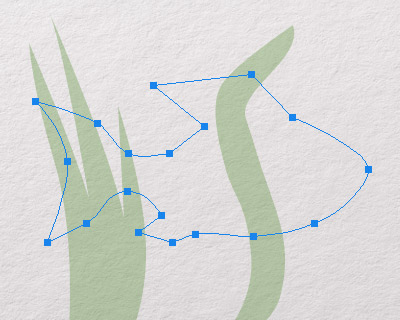
Cliquez pour créer un point d'ancrage. Continuez à cliquer pour créer un tracé composé de segments de droite.
Cliquez en maintenant le bouton de la souris enfoncé tout en déplaçant le curseur pour créer un point lisse (courbe).
Maintenez la touche Alt enfoncée pour modifier la direction de la courbe. Maintenez la touche Maj enfoncée pour contraindre l'angle du segment à un multiple de 45°.
Pour supprimer le dernier point ajouté, appuyez sur la touche ← Retour arrière.
Les paramètres de base de l'outil sont affichés dans le panneau Options de l'outil au-dessus de la Fenêtre d'image. Pour afficher la liste complète des paramètres, appuyez sur l'icône de l'outil dans le panneau Options de l'outil ou utilisez la touche F5.
Vous trouverez les paramètres généraux des formes vectorielles ici.
De plus, les options suivantes sont disponibles :
Etirement. Cette case à cocher permet d'afficher un aperçu des segments de courbe ajoutés. Maintenez la touche Maj enfoncée pour modifier la direction du segment par incréments de 45°.
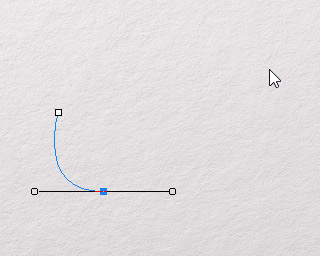 Case à cocher désactivée
Case à cocher désactivée
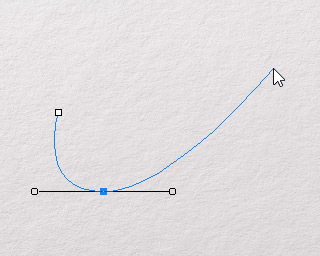 Case à cocher activée
Case à cocher activée
Ajout/Suppr. auto. Lorsque cette case est cochée, l'outil peut ajouter/supprimer des nœuds de courbe.
Pour fermer le tracé, combinez le premier et le dernier point d'ancrage de la courbe. Pour terminer la création du tracé à ce stade, appuyez sur la touche Échap.
En maintenant la touche Ctrl enfoncée, vous pouvez déplacer le composant entier ou des nœuds et segments individuels à l'aide de la souris. En maintenant la touche Maj enfoncée, vous pouvez sélectionner plusieurs composants ou nœuds.
Vous pouvez également utiliser les outils d'édition de forme pour modifier la forme et la position du tracé créé.
